अपने मैक पर स्पेस को ऑप्टिमाइज़ और सेव कैसे करें
आपने बनाया है एक SSD पर स्विच करें अपने मैक पर। वह गति एक मूल्य पर आती है: अंतरिक्ष। आप सामान हटाना नहीं चाहते हैं, लेकिन आप अपनी सभी फाइलें अपने मैक पर नहीं रख सकते। सिएरा में इसके साथ मदद करने के लिए कुछ अंतर्निहित उपकरण हैं, लेकिन यह हमेशा पर्याप्त नहीं होता है। थोड़ी योजना और कुछ समझौतों को देखते हुए, हालांकि, आप बहुत अधिक डेटा खोए बिना इसे काम कर सकते हैं।

फोटो Torbakhopper द्वारा
क्या आपके मैक पर जगह ले रहा है?
यह आपका पहला सवाल है। हो सकता है कि यह केवल कुछ विशाल फाइलें हों। Apple को छोड़ दें इस मैक के बारे में भंडारण अनुभाग। यह आपको कार्य करने के लिए पर्याप्त विवरण नहीं देता है। इसका उद्देश्य आपको एक बुनियादी विचार देना है कि आपने कितनी जगह छोड़ी है।
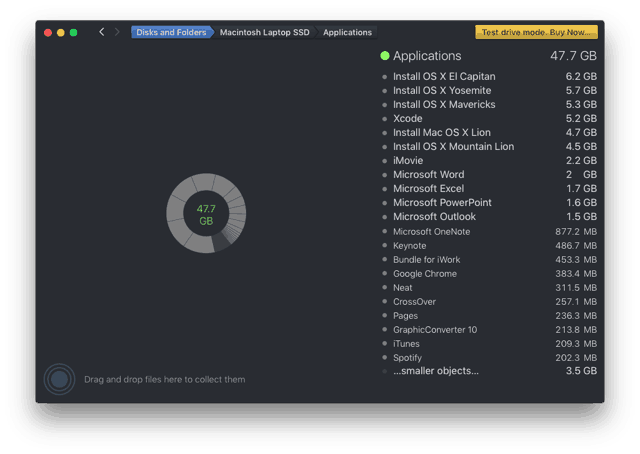
अंतरिक्ष मुद्दों का विश्लेषण करने के लिए मेरी जाने-जाने की उपयोगिता है डेज़ी डिस्क। वह प्रोग्राम nagware है। यह पहले कुछ उपयोगों के लिए निःशुल्क है। परीक्षण के बाद, इसमें एक समय की देरी है जो आपको इसे खरीदने के लिए प्रोत्साहित करती है। यदि आपके पास जगह की समस्या है, तो यह निवेश के लायक है।
डेज़ी डिस्क सबसे बड़ी फ़ाइलों को सूची में सबसे ऊपर रखती है। श्रेणियों को क्लिक करने से विशिष्ट फाइलें नीचे आ जाती हैं। कुछ बड़े स्पेस हॉग स्पष्ट हैं।
जारी रखने से पहले बैकअप
अगले चरण विनाशकारी हैं, इसलिए आपको यह सुनिश्चित करने की आवश्यकता है कि आपका बैकअप आज तक और काम कर रहा है। परीक्षण के बाद भी, मैं इन फ़ाइलों को मन की अतिरिक्त शांति के लिए एक बाहरी हार्ड ड्राइव पर ले जाता हूं। यांत्रिक बाहरी हार्ड ड्राइव सस्ते हैं जबकि कुछ फाइलें अनमोल हैं।
आप अपने मैक पर क्या हटा सकते हैं?
मैक इंस्टालर
मेरे उदाहरण में, बड़ी फाइलें OS हैंसंस्थापक। मुझे फिर से उन लोगों की ज़रूरत नहीं है, इसलिए वे छुटकारा पाने के लिए एक स्पष्ट उम्मीदवार हैं। उन्हें बाहरी ड्राइव पर ले जाने के बाद, मैं उन्हें हटा सकता हूं और उस स्थान को वापस पा सकता हूं। अगर मुझे फिर से एक की जरूरत है, तो मैं इसे हमेशा Apple से डाउनलोड कर सकता हूं। बस मामले में Apple इसे स्टोर से खींचता है, मुझे मेरी बैकअप ड्राइव पर एक प्रति मिली है।
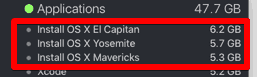
कोई भी इंस्टॉलर, न केवल ओएस वाले, अच्छा हैहटाने के लिए उम्मीदवार। यदि आपको प्रोग्राम को पुनर्स्थापित करने की आवश्यकता है, तो आपका पुराना इंस्टॉलर शायद वैसे भी पुराना हो जाएगा। दुर्लभ स्थिति में, आपको एक पुराने संस्करण की आवश्यकता होती है, आपको यह बाहरी पर मिल गया है। याद है, हमने आपको उसके बारे में बताया था?
अप्रयुक्त मैक प्रोग्राम
पिछले उदाहरण में, इंस्टॉलर के बादXcode और iMovie थे। Xcode प्रोग्रामिंग के लिए है, और मैंने इसका उपयोग AppleTV से स्क्रीनशॉट लेने के लिए किया है। यह एकमात्र समय है जब मैंने इसका उपयोग किया है मैंने कभी भी iMovie का उपयोग नहीं किया है, इसलिए यह वहां से बाहर है। दोनों कार्यक्रम Apple के ऐप स्टोर से उपलब्ध हैं ताकि मैं उन्हें फिर से डाउनलोड कर सकूं। ओनोनेट भी वहां से बाहर है। मैं टीम एवरनोट के लिए खेलता हूं, इसलिए यह चला गया। यदि मेरा हृदय परिवर्तन होता है, तो मैं इसे फिर से स्थापित कर सकता हूं।
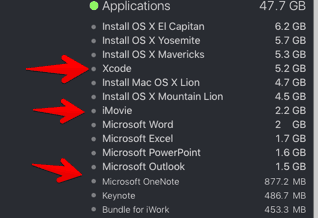
iOS बैकअप
आईट्यून्स कृपया अपने सभी को याद करता है iOS डिवाइस बैकअप। धन्यवाद, Apple। जब आप अपने डिवाइस को प्रतिस्थापित करते हैं, तो यह अभी भी पुराने बैकअप को याद रखता है। ITunes में, प्राथमिकताएं और फिर डिवाइसेस पर जाएं। वहां आपको वह प्रत्येक उपकरण दिखाई देगा जिसका आपने बैकअप लिया है। यदि आपने उपकरण को बदल दिया है, तो आगे बढ़ें और पुराने बैकअप को हटा दें। मैं यह भी कहने की हिम्मत नहीं करता कि बाहरी बैकअप को स्थानांतरित किए बिना ऐसा करता हूं, लेकिन इसे सुरक्षित तरीके से खेलें और ऐसा करें। बैकअप पर राइट-क्लिक करें और चुनें फ़ाइंडर में दिखाएँ। फिर, उस फ़ोल्डर को ले जाएं और इसे बाहरी ड्राइव पर ले जाएं।
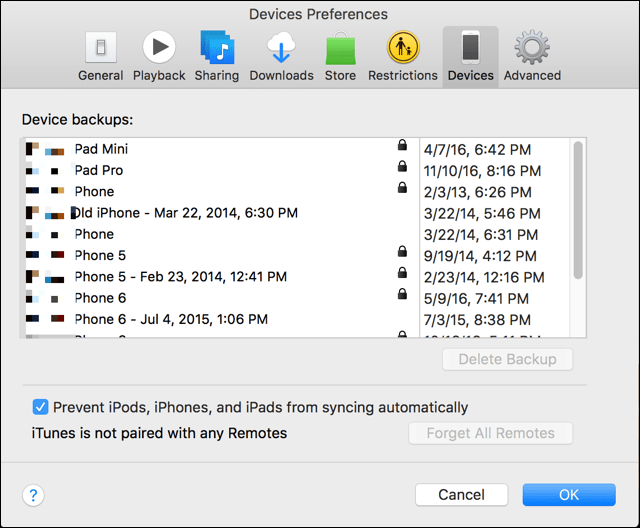
यदि आप अभी भी डिवाइस का उपयोग कर रहे हैं और इसे वापस करने के लिए iCloud का उपयोग करते हैं, तो आप कुछ अतिरिक्त स्थान बचा सकते हैं स्थानीय बैकअप हटाना। आपके कंप्यूटर पर बैकअप वैसे भी संभवत: पुराना है।
पॉडकास्ट
जब मेरे मैक ने डिस्क स्थान की कमी के बारे में शिकायत करना शुरू किया, तो पॉडकास्ट अपराधी थे। मैंने कई की सदस्यता ली, लेकिन कुछ की सुनी। उन असंबद्ध पॉडकास्ट वर्षों से एकत्र कर रहे थे। आपकी iTunes लाइब्रेरी में, आपको सब्स्क्राइब्ड पॉडकास्ट की सूची दिखाई देगी। यदि आपने पॉडकास्ट सुनना पूरी तरह से छोड़ दिया है, तो उस पर राइट-क्लिक करें और चुनें लाइब्रेरी से हटाएं और वह चला गया। यहां तक कि चेतावनी को हटाने से पहले मैं बैकअप भी छोड़ दूंगा। नाह, शायद अभी भी इसे वापस करने के लिए एक अच्छा विचार है। पॉडकास्ट कभी-कभी गायब हो जाते हैं।
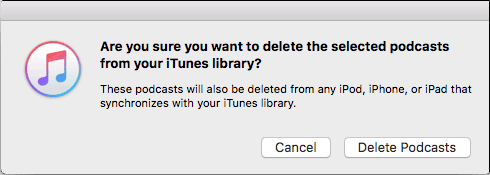
अन्य iTunes सामग्री
जब आप वहां हों, तो यह देखने के लिए जांचें कि क्या आपको मिला हैकुछ फिल्में या टीवी शो जगह ले रहे हैं। आप हमेशा उन्हें फिर से नीचे कर सकते हैं। अधिक संभावना है, आपने उन्हें देखा और उन्हें हटाना भूल गए। फिर, उन्हें वापस सुरक्षित खेलने के लिए। प्रत्येक iTunes श्रेणी के माध्यम से जाओ और सामान को हटाने के लिए देखो।
ईमेल और अनुलग्नक
ईमेल ज्यादातर टेक्स्ट होते हैं और बहुत अधिक नहीं होते हैंअंतरिक्ष। संलग्नक क्या आप को मार रहे हैं, यद्यपि। यदि अनुलग्नक महत्वपूर्ण था, तो मैंने संभवतः इसे दस्तावेज़ या किसी अन्य फ़ोल्डर में स्थानांतरित कर दिया। यह सब के बाद उस तरह से खोजने के लिए आसान है
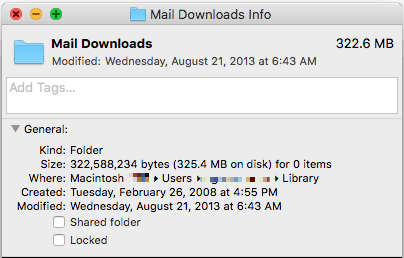
यदि आप Apple के मेल प्रोग्राम का उपयोग कर रहे हैं, तो वे अटैचमेंट हैं मेल डाउनलोड फ़ोल्डर। उस फ़ोल्डर को खोजने के लिए, स्पॉटलाइट में नाम टाइप करें। यदि आप अपने प्राथमिक ड्राइव से लगाव को हटाते हैं, तो यह आपको मेल संदेश खोलने पर उपलब्ध नहीं होगा। हालाँकि, आप अभी भी नाम जानते हैं, इसलिए आप इसे हमेशा अपने बाहरी ड्राइव पर खोज सकते हैं। यह सब सामान अपने मैक से दूर जाने के बजाय, मैं सिर्फ बड़ी फ़ाइलों को स्थानांतरित करने का सुझाव देता हूं।
अपने स्थान का अनुकूलन कैसे करें
एक बार आपको पता चल गया कि अंतरिक्ष क्या ले रहा हैऔर वसा की छंटनी की, जो पर्याप्त नहीं हो सकता है। अब अंतरिक्ष बचाने में थोड़ा रचनात्मक होने का समय है आपको कुछ समझौते करने होंगे, लेकिन वे बहुत छोटे हैं।
ITunes को एक बाहरी ड्राइव पर ले जाना (या बस इसे हटा दें)
कई स्ट्रीमिंग सेवाओं के साथ वहाँ, मैंशायद ही कभी मेरे iTunes पुस्तकालय के लिए सुनो। मैंने वर्षों तक इसे देखा भी नहीं था-इस लेख को लिखने से मुझे वापस तह में ले आया। मैं अनुमान लगा रहा हूं कि मेरे स्थानीय iTunes पुस्तकालय को सुनने के बाद मुझे तीन साल हो गए हैं।
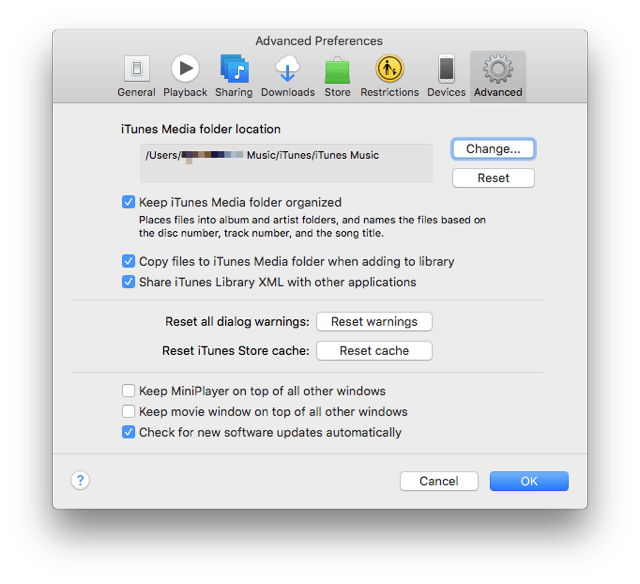
अंतरिक्ष को बचाने के लिए, आप मालिश कर सकते हैं संपूर्ण iTunes लाइब्रेरी को बाहरी ड्राइव पर ले जाएं। बस अपने संगीत पुस्तकालय में आइट्यून्स फ़ोल्डर को एक बाहरी ड्राइव पर खींचें। यदि आप फिर से iTunes का उपयोग करने का इरादा रखते हैं, तो आप iTunes को बता सकते हैं कि पुस्तकालय कहां जा रहा है पसंद और फिर उन्नत और फिर क्लिक करें iTunes मीडिया फ़ोल्डर स्थान और इसे नए स्थान पर इंगित करें। बाहरी USB ड्राइव के बजाय, मैं अपने बाहरी एक्सट्रीम से जुड़ी बाहरी हार्ड ड्राइव पर चला गया। जब आप कर लें, तो आप मूल निर्देशिका को हटा सकते हैं। मुझे लगता है कि मेरी आईट्यून्स लाइब्रेरी उस एयरपोर्ट एक्सट्रीम पर अछूती बैठ जाएगी, जब तक अगली बार मुझे आईट्यून्स के बारे में नहीं लिखना होगा। मेरा Spotify और भानुमती हालांकि मेरे मोबाइल उपकरणों पर भारी उपयोग हो जाएगा।
Apple के मेल प्रोग्राम को छोड़ें
यदि आपका ईमेल वेब पर है, तो क्या यह होना चाहिएआपके कंप्युटर पर? निश्चित रूप से, Apple इसे आपके लिए स्थापित करेगा, लेकिन वे सभी ईमेल और अटैचमेंट स्थान ले लेते हैं। यदि आप Gmail का उपयोग कर रहे हैं, तो आप संभवतः वेब पर रहना ठीक रहेगा। मुझे पसंद है मैक पर मेलप्लेन। यह मुझे डेस्कटॉप मेल क्लाइंट की कुछ विशेषताएं देता है, लेकिन मेल अभी भी क्लाउड में रहता है।
Tweak ड्रॉपबॉक्स सिंक करने के लिए नहीं
मुझे ड्रॉपबॉक्स बहुत पसंद है। कौन नहीं करता है यदि आपने प्रचार के माध्यम से अतिरिक्त स्थान एकत्र किया है, तो वह सभी चीजें आपके मैक पर डिफ़ॉल्ट रूप से जगह ले रही हैं। क्या यह सब वहाँ होना चाहिए? कुछ लोगों ने मेरे साथ फ़ोल्डर साझा किए हैं और वे मेरे मैक से सिंक हुए हैं। उन्हें जरूरत नहीं है मैं ड्रॉपबॉक्स में बहुत सारे सामान रखता हूं, लेकिन इसका अधिकांश हिस्सा मैं मांग पर डाउनलोड करता हूं। वह है वहां चुनिंदा सिंक आते हैं।
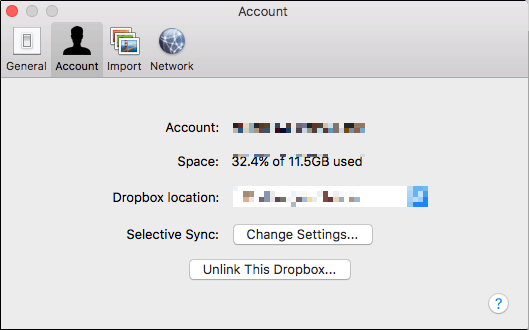
ड्रॉपबॉक्स कार्यक्रम में, पर जाएं खाता और फिर चयनात्मक सिंक: सेटिंग्स बदलें ...। वहाँ से, उन फ़ोल्डरों का चयन करें, जिनकी आपको अपने मैक पर हर समय ज़रूरत नहीं है। यदि आपको सभी फ़ाइलों की आवश्यकता नहीं है, तो आप एक फ़ोल्डर बना सकते हैं जिसे कहा जाता है केवल बादल और उन फ़ाइलों को डालें जिन्हें आप वहां सिंक नहीं करना चाहते हैं। फिर कॉन्फ़िगर करें चुनिंदा सिंक अपने मैक के लिए उन सिंक करने के लिए नहीं।
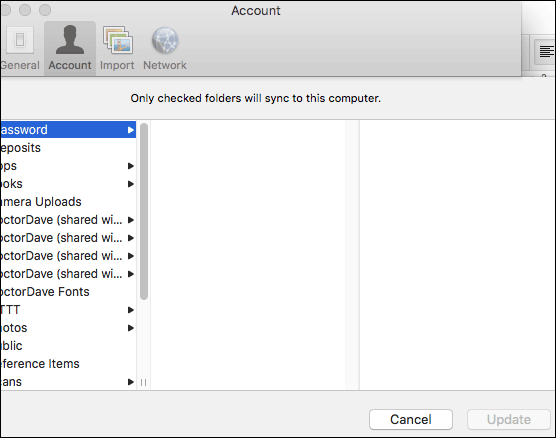
वही रणनीति अन्य सेवाओं जैसे कि सुगरसिन या वनड्राइव के साथ काम करती है।
क्लाउड-आधारित सेवाएँ
मैं एवरनोट से भी प्यार करता हूं (फिर से खेद / खेद नहीं एक नोट)। यदि मैं अंतरिक्ष में कम चल रहा हूं, तो मैं अपने सिस्टम से सही किक मार सकता हूं। मैं हमेशा इसे स्थापित कर सकता हूं और डेटाबेस को फिर से डाउनलोड कर सकता हूं। मैं सीधे इसे साझा करने में सक्षम होना पसंद करता हूं, लेकिन मुझे अपने मैक पर जगह बेहतर होना पसंद है।
कोई भी सेवा जिसमें क्लाउड-आधारित और दोनों हैंक्लाउड में रहने के लिए डेस्कटॉप आधारित कॉन्फ़िगरेशन को कॉन्फ़िगर किया जा सकता है। यदि सॉफ्टवेयर सदस्यता आधारित है, जैसे क्रिएटिव क्लाउड या ऑफिस 365, मैं उन घटकों को हटा सकता हूं जिनका मैं उपयोग नहीं करता। मैं पॉवरपॉइंट पर कीनोट को प्राथमिकता देता हूं, इसलिए मैं पावरपॉइंट को हटाने के लिए बहुत आश्वस्त हूं। मैं इसे फिर से डाउनलोड कर सकता हूं या बस इसे वेब पर उपयोग कर सकता हूं। यदि मैं वास्तव में हताश हूं, तो मैं सभी कार्यालय और iWork को हटा सकता हूं और वेब पर उनका उपयोग कर सकता हूं।
इसमें से कुछ भी मत करो
अपनी फोटो लाइब्रेरी को स्थानांतरित करें
कृपया मत करो। एक के लिए, एक बाहरी ड्राइव से बड़ी फ़ाइलों को खोलना दर्दनाक रूप से धीमा है। तस्वीरें बड़ी फाइलें हैं, इसलिए आपका तेज एसएसडी आपकी तस्वीरों को बाहरी मैकेनिकल ड्राइव पर धीमा भी बनाता है। ITunes पर चलना ठीक है क्योंकि आप केवल इतनी तेजी से संगीत सुन सकते हैं। आपकी फ़ोटो लाइब्रेरी में वे सभी थंबनेल लोड होने में हमेशा के लिए लग जाते हैं।
कई लोगों के लिए, सबसे मूल्यवान औरउनके मैक पर अपूरणीय कब्जा तस्वीरें हैं। बैकअप प्रोग्राम स्वचालित रूप से बाहरी ड्राइव को हमेशा बैकअप नहीं देते हैं। जब तक आप बैकअप कॉन्फ़िगर नहीं करते और अपनी चूक पर भरोसा नहीं करते, तब तक आपकी तस्वीरों को जोखिम में डालता है। यदि आप हर समय ड्राइव को कनेक्ट नहीं रखते हैं, तो आप बैकअप नहीं लेते हैं।
स्वचालित रूप से कचरा खाली करना
क्या? क्या गलत हो सकता था? यह कचरे में है अगर आपने कभी गलती से अपने कंप्यूटर या घर पर कोई मूल्यवान चीज फेंक दी है, तो आप समझ नहीं पाएंगे। उंगली या तकनीकी गड़बड़ का एक आकस्मिक झटका कचरा में कुछ मूल्यवान डाल सकता है। कचरा खाली करना ठीक है, लेकिन पहले वहां क्या है, इसे देखें। कोई भी प्रोग्राम जो आपकी जाँच के बिना ऐसा करता है वह आपको एक सेवा दे रहा है।
एक सफाई कार्यक्रम डाउनलोड करें
इनमें से कई संदिग्ध हैं। वे या तो हैं मैलवेयर या आपको लगता है कि आपके मैक को बड़ी मदद की जरूरत है। कुछ कार्यक्रम दोनों हैं। कार्यक्रम मुफ्त हो सकता है और फिर आपको पूर्ण संस्करण खरीदने में धोखा दे सकता है। आप अपने कंप्यूटर और अपने डेटा को किसी से बेहतर जानते हैं। इसलिए आपको यह निर्णय लेने की आवश्यकता है कि क्या निकालना है - एक एल्गोरिथ्म नहीं। जिन वैध कार्यक्रमों को मैंने आजमाया था, उन छोटी फाइलों को हटाने की कोशिश की जाती है, जिन्हें अक्सर फिर से बनाया जाता है: कैश, कुकीज और अस्थायी फाइलें। यदि आपका मैक अंतरिक्ष में इतना तंग है कि इन फ़ाइलों से फर्क पड़ता है, तो आपको समस्याएँ होती रहेंगी। अधिकांश कार्यक्रम आपके लिए अपना कचरा खाली कर देंगे लेकिन स्वचालित कचरा हटाने के बारे में पिछली चेतावनी को ध्यान में रखते हैं।
निकल और डिमिंग योर स्पेस
उन छोटे कार्यक्रमों की तरह उन सफाई कार्यक्रमोंनिकालें, आप अपने सिस्टम की हर छोटी फ़ाइल को हटाने के लिए खुद को पागल कर लेंगे। उदाहरण के लिए, अतिरिक्त फोंट और भाषाओं जैसी चीजों को हटाने से आपको यहां और वहां कुछ एमबी मिल सकती है। आप अपना समय बर्बाद कर रहे हैं, हालांकि अधिकांश पर आपको संभवतः एक टमटम मिलेगा। हर एक बार थोड़ी देर में, एक कार्यक्रम उन फ़ाइलों के मौजूद होने और गड़बड़ होने की उम्मीद करता है। कार्यक्रम अप्रत्याशित विवादों की तरह नहीं हैं।
यदि आप सिस्टम पर अन्य काम करते हैं, तो आपको बहुत अधिक आरओआई मिलेगा और आपके भविष्य में संभावित समस्याएं नहीं होंगी।









एक टिप्पणी छोड़ें